
Att veta hur du kontrollerar hårddiskens skick är användbart för att avgöra när du ska byta ut hårddisken. I dagens artikel kommer vi att visa dig några Linux-diskverktyg för att diagnostisera hårddiskens hälsa.
Bild av Scoobay
S.M.A.R.T-systemet
Mest moderna ATA och SCSI hårddiskar har ett system för självövervakning, analys och rapporteringsteknik (SMART). SMART-hårddiskar övervakar internt sin egen hälsa och prestanda internt.
SMART-verktyget utvärderar hårddiskens tillstånd baserat på: hårddiskens genomströmning, frekvensfrekvensen för magnethuvudena och andra attribut som hårddisktillverkaren byggde in i hårddisken.
De flesta implementationer av SMART-system gör det möjligt för användare att utföra självtester för att övervaka hårddiskarnas prestanda och tillförlitlighet. Det enklaste sättet att utföra ett SMART-systemtest med Ubuntu är att använda 'Disk Utility' under 'System'> 'Administration' -menyn.
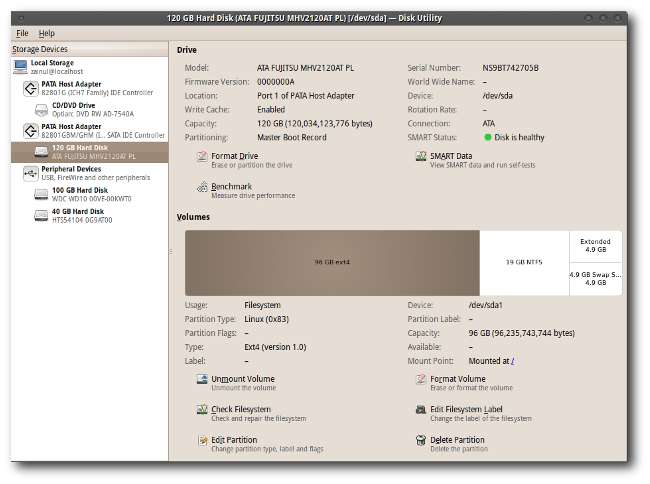
Med skivverktyget kan du se modell, serienummer, firmware och den övergripande hälsobedömningen av hårddisken, samt om ett SMART-system är aktiverat på hårddisken.
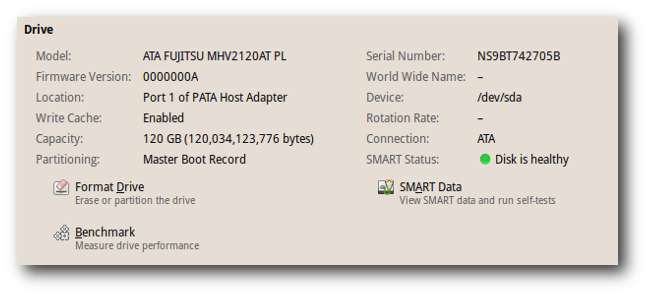
Med knappen “SMART data” kan du se SMART-funktionerna på din hårddisk.
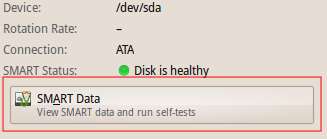
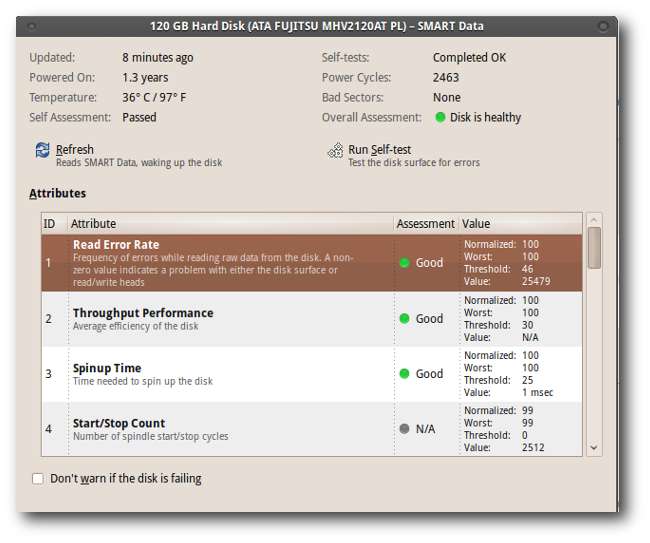
Med knappen "Kör självtest" kan du starta ett kort, utökat eller ett transporttest på hårddisken.
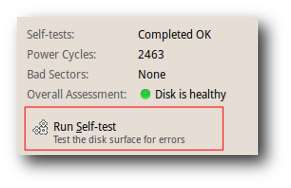
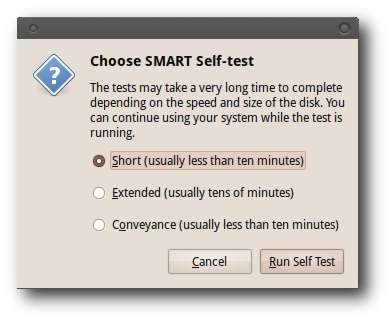
När du utför dessa tester ser du en framstegsmätare som låter dig se hur långt genom testet är och vad den beräknade tiden för slutförandet är.
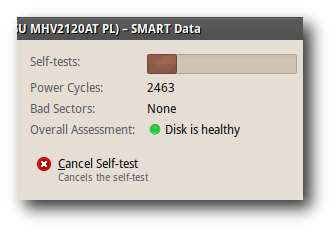
I avsnittet "Attribut" kan du se felen och självtestinformationen.
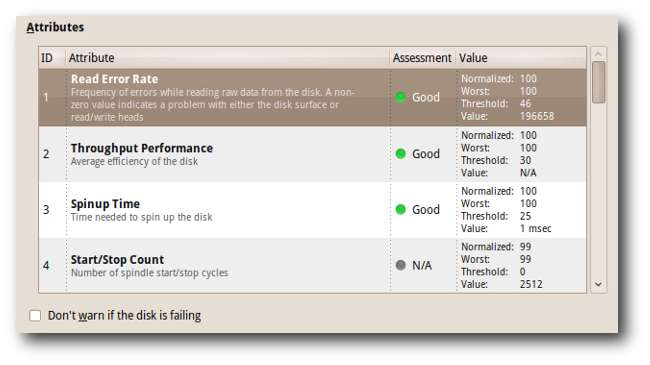
Filsystemskontroll
Det finns några andra verktyg, förutom Disk Utility GUI, som vi kan använda för att diagnostisera hälsan på vår hårddisk. File System Check (FSCK), som bara kommer som ett kommandoradsverktyg, är ett av de verktyg som vi ofta använder för att kontrollera hårddiskens skick.
Du kan använda funktionen "Kontrollera filsystem" i "Diskverktyg" för att utföra samma kontroll, om du inte är en kommandoradsnörd som vi.
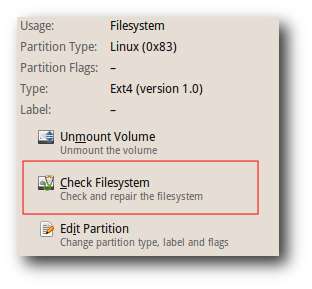
Naturligtvis finns det vissa situationer där vi ha att använda kommandoradsverktyget för att kontrollera ditt filsystem. Till exempel när vi använder en huvudlöst system , när vår Linux-låda inte startar, eller när vi helt enkelt vill visa våra kommandorads Kungfu-färdigheter till våra vänner.
Först ser FSCK-kommandoradsverktyget ut som något som bara en datornörd kan hantera; Men du kommer att upptäcka att FSCK är ett mycket enkelt verktyg att använda. Det finns en sak att notera innan du kör FSCK; Du måste avmontera filsystemet med 'Umount' kommando. Att fixa ett monterat filsystem med FSCK kan sluta skapa mer skada än det ursprungliga problemet.
sudo umount / dev / sdb
FSCK-kommandot är ganska enkelt:
sudo fsck -t ext4 / dev / sdb
Detta kommando kontrollerar ett ext4-filsystem (/ dev / sdb) för inkonsekvenser. Du bör ersätta / dev / sdb med din egen partition. Du kan köra kommandot 'fdisk' för att ta reda på dina systempartitioner:
sudo fdisk -l
Schemalagda filsystemkontroller
Om du använder Ubuntu kommer du att märka att Ubuntu kör en FSCK-session när du startar ditt system då och då. Om du tycker att den här schemalagda kontrollen är irriterande kan du planera om genomsökningen med kommandot ‘tune2fs’. Så här ser det vanligtvis ut:
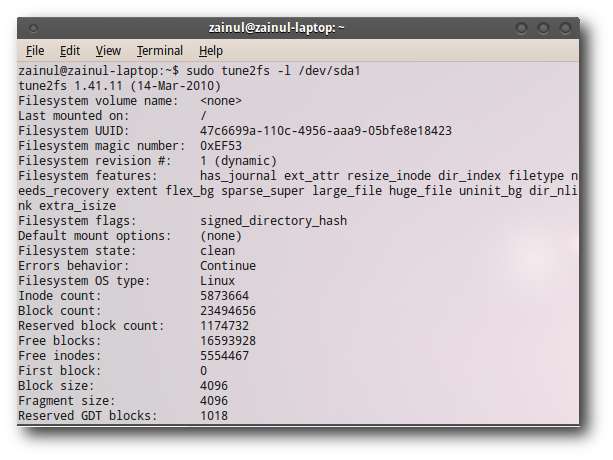
Parameteren Mount Mount berättar för oss att Ubuntu skannar din hårddisk efter 33 diskmonteringar.
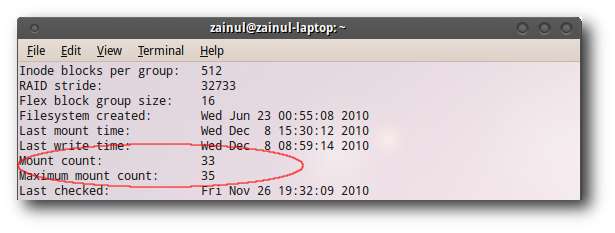
Vi kan konfigurera monteringsräkningen med alternativet '-c':
sudo tune2fs -c 35 / dev / sda1
Detta kommando kommer att konfigurera Ubuntu igen för att skanna vår hårddisk efter 35 hårddiskfästen när systemet startar.
Obs: ändra '/ dev / sda1 /' med din egen partition
Dåliga block
En dålig sektor är en sektor på en dators hårddisk som inte kan användas på grund av permanent skada (eller operativsystemets oförmåga att framgångsrikt få tillgång till den), till exempel fysisk skada på skivytan.
Det finns två sätt att upptäcka dåliga sektorer i Linux: du kan använda GUI för diskverktyg, eller om du är en kommandoradsnörd som vi kan du använda kommandot badblocks för att kontrollera hårddisken för dåliga sektorer:
sudo badblocks -v / dev / sdb1
Badblock ger oss antalet dåliga sektorer på vår hårddisk.
zainul @ zainul-laptop: ~ $ sudo badblocks -v / dev / sdb1
Kontroll av block 0 till 97683200
Kontroll av dåliga block (skrivskyddstest): 3134528 gjort, 3:27 gått
3134560 gjort, 8:33 gått
3134561 klar, 10:15 förflutit
3134562 gjort, 11:57 förflutit
3134563 gjort, kl. 13:39
Gjort
Passet slutfört, 5 dåliga block hittades.
Du har två alternativ när du ser dåliga block. Du kan antingen leta efter en ny hårddisk eller markera dessa dåliga block som oanvändbara hårddisksektorer. Detta innebär två steg:
Först måste vi skriva platsen för de dåliga sektorerna i en platt fil.
sudo badblocks / dev / sdb> / home / zainul / bad-blocks
Efter det måste vi mata den platta filen i FSCK-kommandot för att markera dessa dåliga sektorer som ”oanvändbara” sektorer.
sudo fsck -l bad-blocks / dev / sdb
FSCK, Badblocks och Disk Utility är några av de skivverktyg som vi ofta använder för att skanna våra hårddiskar. Dela med andra läsare om du känner till andra Linux-skivverktyg för att skanna hårddiskar.







